آموزش تنظیمات برگه های محصول، انبار و محصولات دانلودی در ووکامرس
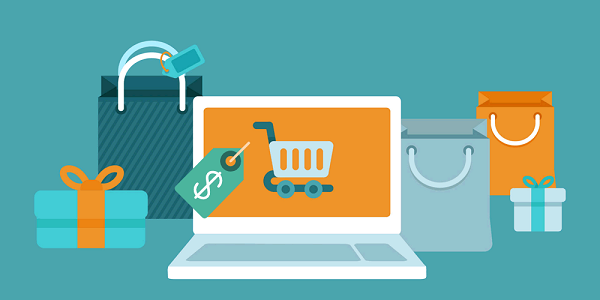
در ادامه ی سلسله مطالب آموزش ووکامرس امروز قصد داریم به آموزش تنظیمات مربوط به برگه های محصول، انبار و محصولات دانلودی در ووکامرس بپردازیم.
برای شروع ابتدا از ستون سمت چپ پنل مدیریت خود از قسمت ووکارس بر روی گزینه پیکربندی کلیک کنید.
در صفحه ی باز شده در قسمت بالا وارد تب محصولات شوید و در فهرست موجود در تب محصولات گزینه نمایش را انتخاب کنید.
فیلم آموزش تغییر نام تب های ووکامرس
آموزش تنظیمات برگه ی محصولات در ووکامرس
اولین قسمت از آموزش تنظیمات مربوط به برگه های محصول، انبار و محصولات دانلودی در ووکامرس، تب نمایش می باشد که در آن تنظیمات بخش های برگه های محصول و فروشگاه و نیز تصاویر محصول وجود دارد که به صورت مفصلح به توضیح این قسمت ها می پردازیم.
برگه ی فروشگاه : این بخش از تنظیمات از شما می خواهد مشخص کنید مخاطب با کلیک بر روی گزینه فروشگاه در وب سایت شما به چه برگه ای هدایت شود مسلماً بهترین برگه برگه ی فروشگاه و صفحه ی اول فروشگاه خواهد بود که به صورت پیش فرض انتخاب شده است.
نمای برگه ی فروشگاه : در هنگامی که مخاطب وارد فروشگاه شما می خواهید چه نمایی از فروشگاه شما برای وی نمایش داده شود محصولات و یا دسته بندی ها و یا هر دو ؟ در این قسمت نیز به صورت پیش فرض گزینه نمایش محصولات مشخص شده است که مناسب خواهد بود مگر در شرایطی خاص که می توانید در آن صورت تغییر دهید.
نمایش پیشفرض دسته : این قسمت نیز کارکرد و تنظیمی همانند برگه ی فروشگاهی خواهد داشت که مناسب است در تنظیمات پیش فرض به عنوان نمایش محصولات بماند.
افزودن به سبد خرید : این قسمت دو گزینه دارد در صورتی که گزینه اول یعنی انتقال به برگه ی سبد خرید را انتخاب کنید مخاطب و خریدار شما بعد از کلیک بر روی افزودن به سبد خرید به قسمت تسویه حساب انتقال داده خواهد شد اما در صورتی که گزینه فعال کردن ایجکس را انتخاب کنید مخاطب با انتخاب افزودن به سبد خرید کالا را به صفحه ی سبد خرید اضافه کرده و می تواند محصولات دیگر را نیز مشاهده نماید.
در قسمت تصاویر محصول تنظیمات سه نوع تصویر که عبارتند از تصاویر فرست، تصویر محصول تکی و تصویر بند انگشتی وجود دارد که بر حسب استاندارد قالب موجود در وبسایتتان اندازه ها را تغییر دهید.
نحوه ی اعمال تنظیمات مربوط به قسمت انبار در ووکامرس
در ادامه ی آموزش تنظیمات مربوط به برگه های محصول، انبار و محصولات دانلودی در ووکامرس نوبت به آموزش قسمت انبار می رسد در این قسمت از آموزش تنظیمات مختلف در رابطه با انبار و موجودی کالا از شما خواسته می شود که به ترتیب به توضیحات آنها می پردازیم.
مدیریت موجودی در انبار : فعال بودن این گزینه امکان مدیریت کالاهای موجود در انبار را برای مدیر سایت فراهم می کند.
نگهداری موجودی : این قسمت میزان زمانی را که سفارش های با عنوان ” در انتظار بررسی ” می بایستی در آن زمان انجام شودند را مشخص می کند به عنوان مثال چنانکه عدد 60 دقیقه را تنظیم نمایید مدت زمانی که می بایستی به سفارشات در انتظار بررسی پاسخ دهید یک ساعت خواهد بود که در صورت عدم انجام بعد از یک ساعت به صورت اتوماتیک لغو خواهد شد. در صورتی که این قسمت را خالی بگذارید این امکان غیر فعال خواهد بود.
اطلاع رسانی ها : این قسمت دو گزینه در اختیار شما قرار میدهد فعال کردن گزینه اول موجب می شود با کم شدن موجودی کالا برای شما ایمیلی ارسال شود و نیز گزینه دوم در صورت اتمام موجودی در انبار برای شما ایمیل ارسال خواهد کرد.
گیرندگان اطلاع رسانی : ایملی که در صورت های مختلف کمبود و یا اتمام کالا برای شما ارسال خواهد شد به ایمیلی که در این جا وارد می کنید ارسال خواهد شد. شما می توانید در این قسمت چند ایمیل وارد کنید و آنها را با گاما از هم جدا کنید.
آستانه ی کم بودن موجودی انبار: هر عددی که در این قسمت وارد کنید به محض رسیدن کالا به این عدد ایمیل کاهش موجودی برای شما ارسال خواهد شد.
آستانه ی تمام شدن موجودی در انبار : عددی را که برای این قسمت وارد می کنید در صورتی که کالا مانده به این عدد برسید برای شما ایمیل اتمام کالا ارسال خواهد شد.
نمایش تمام شدن موجودی در انبار : در صورتی که این گزینه را فعال کنید محصولاتی که در انبار موجود نباشن برای مخاطبان و خریداران نمایش داده نخواهند شد.
نحوه ی نمایش موجودی در انبار : این گزینه از شما می خواهد تا نحوه ی مطلع کردن مشتریان از میزان کالای موجود در انبار را مشخص کنید. تا در صورتی که موجودی رو به کاهش است خریداران از این موضوع مطلع باشند گرچند اصلا می توانید این گزینه را فعال نکنید.
آموزش نصب درگاه پرداخت مستقیم در ووکامرس
نحوه ی تنظیم قسمت محصولات دانلودی در پیکربندی ووکامرس
بخش آخر در آموزش تنظیمات مربوط به برگه های محصول، انبار و محصولات دانلودی در ووکامرس عبارت است از محصولات دانلودی که تنظیمات مربوط به این قسمت عبارتند از :
روش دانلود فایل : در این قسمت سه گزینه برای روش دانلود فایل وجود دارد که شما می توانید بر حسب نیاز وب سایتتان یکی از آنها را فعال کنیدتا مخاطبان و خریداران فایل های موجود در وب سایت شما را دانلود نمایند.
محدویدیت دسترسی : این بخش شامل دو گزینه است گزینه اول این امکان را به شما می دهد که دانلود را فقط با ورد به سایت امکان پذیر کنید و در غیر این صورت مخاطب قادر به دانلود فایل نباشد. گزینه دوم نیز به خریدار این امکان را می دهد تا به محض پرداخت هزینه کالا آن را دانلود نماید و منتظر تکمیل خرید توسط مدیر سایت نباشد.
توجه: در پایان تنظیمات مربوط به برگه های محصول، انبار و محصولات دانلودی در ووکامرس گزینه ذخیره تغییرات را بزنید تا تنظیمات ایجاد شده در وب سایتتان اعمال شود.
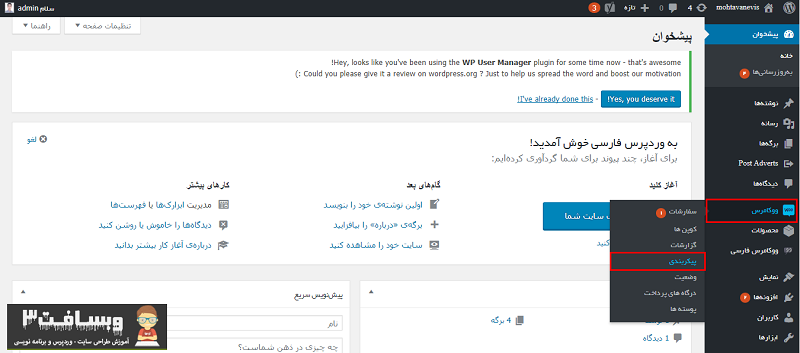
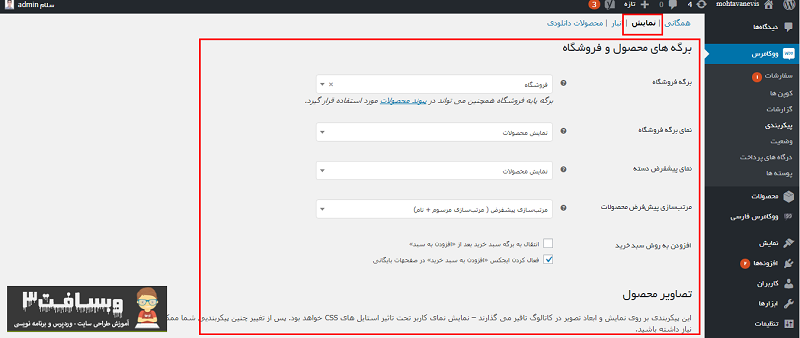
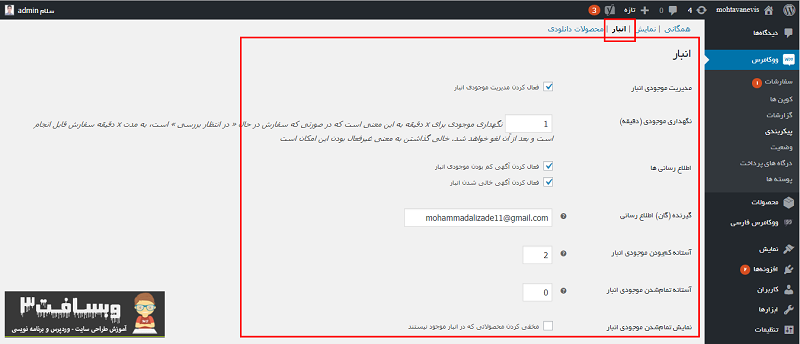
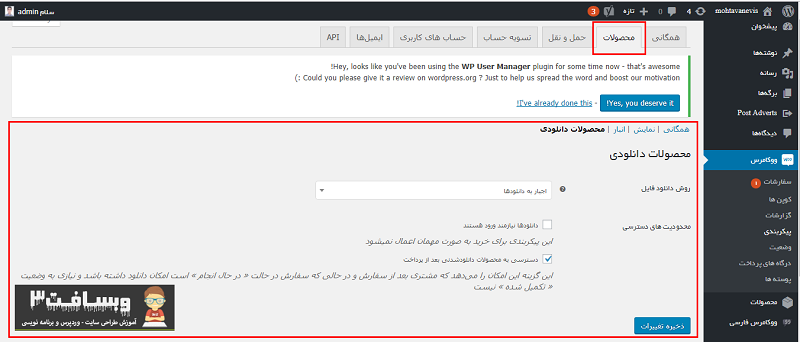











نظرات :
1 دیدگاه دربارهٔ «آموزش تنظیمات برگه های محصول، انبار و محصولات دانلودی در ووکامرس»
خیلی ممنونم